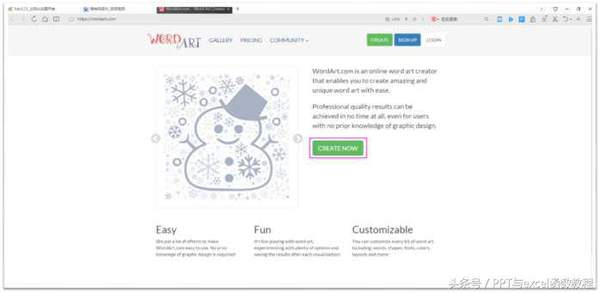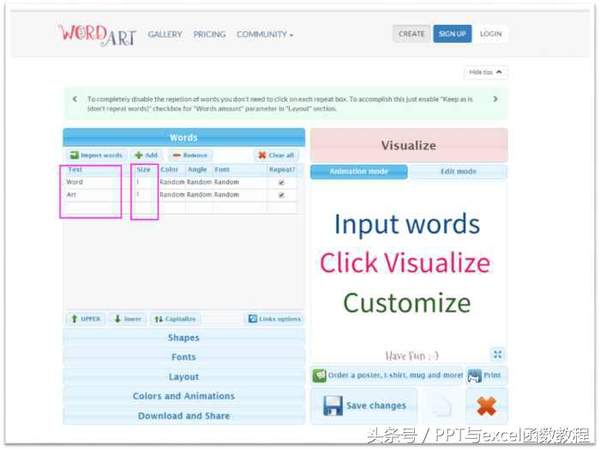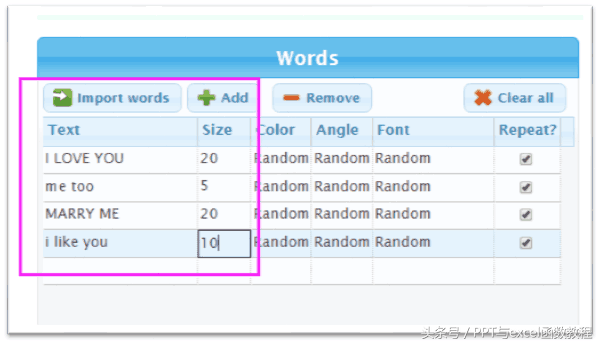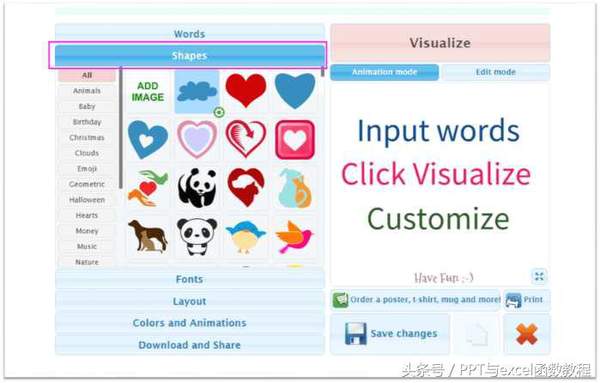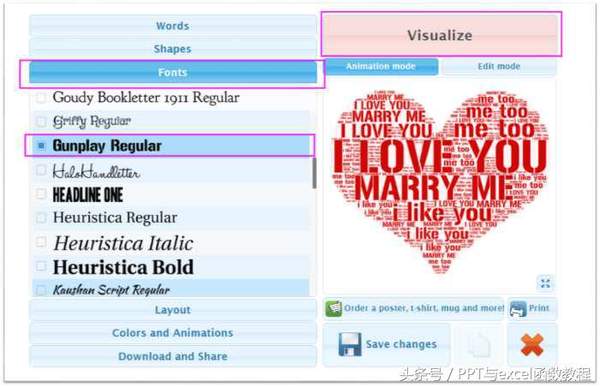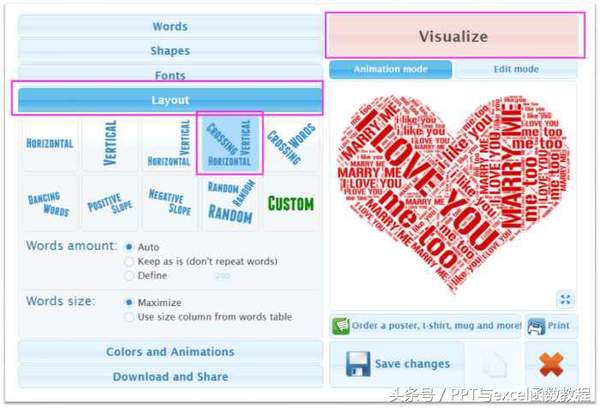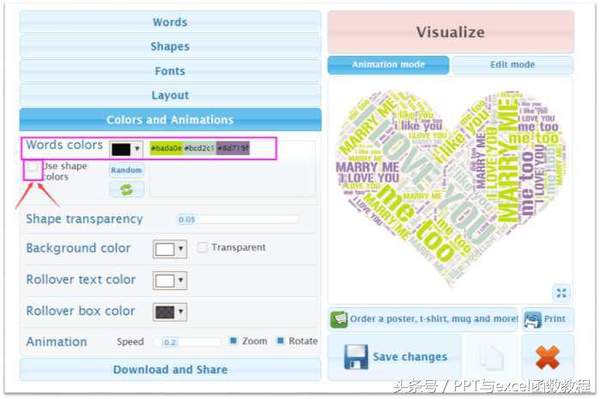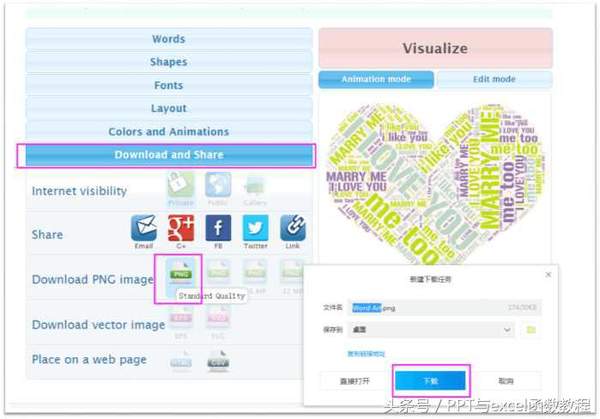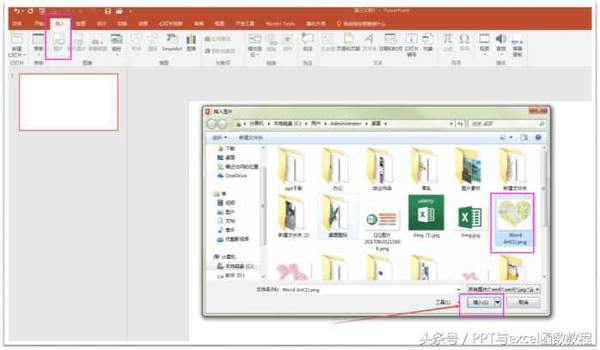怎么排版ppt里面的字(ppt图片文字排版技巧)
欢迎大家又来到咱们的PPT图文教程分享的时刻,我是大家的分享者:燕燕
不仅有图文教程哦,还有从基础到深入的PPT和excel视频教程,大家可以在我的头条号里观看到。
很多时候,我们只知道图片,形状可以进行排版,排成各种好看的样式,让我们非常喜欢,但是我们都忽略了文字也是可以排版的。很多时候,我们的PPT是由文字组合而成,因为我们会把一些主要的内容编辑进入,但是你单单把文字放入,是不是显得很单调呢,很乏味,让我们不想看下去。
所以本节课给大家分享如何进行文字排版,让你的文字也能吸引观众的眼球。
效果图展示如下:
文字排版,里面输入了一些英文单词(如嫁给我,我爱你)
效果图2
现在进行步骤分享,如何做成这样的效果。
首先,我们需要一个网址,叫“文字云”的网址,其实这些文字排版是利用了在线生成,把我们想要的文字输入这个网址,然后选择想要的颜色,版式,大小,形状,它里面包含了非常多的形状样式,那么因为的打入的文字意思是我爱你,嫁给我,所以我选择了这样的人物样式。现在我开始来制作吧,因为里面都是英文的,所以我来给大家说下里面的意思。
网址进入的界面,我们点击单词“CREATE NOW”开始创作
网址进入的界面,我们点击单词“CREATE NOW”开始创作
出现这个页面,在我标红的地方,进行想要的单词输入“Text”,“Size”就是尺寸大小。
现在我们在这两部分里面输入文字如下:
输入单词
参数设置
选择想要的形状样式“Shapes”
选择想要的形状样式“Shapes”
选好后,点击这个单词,就可以出现想要的文字样式“Visualize”
选好后,点击这个单词,就可以出现想要的文字样式“Visualize”
选好自己想要的字体“Fonts”,每次选好一种样式,都要记得点击下这个位置的单词“Visualize”可视化的意思。
选好自己想要的字体“Fonts”
选择好字体排版方式“Layout”
选择好字体排版方式“Layout”
选好想要的颜色
选好想要的颜色
选择PNG格式下载,放在桌面
选择PNG格式下载
最后,把做好的图片样式放到PPT里面来,在PPT里选择“插入”,找到“图片”
把做好的文字排版放到PPT中来进行展示
最后效果
本节课的课程就给大家分享到这里,如果有什么不懂的,欢迎大家留言哦。
谢谢大家,下节课见。
欢迎大家关注,评论,点赞,转发哦。